Jak korzystać z Meta Business Suite jak profesjonalista
Opublikowany: 2024-02-19Czy masz konta firmowe na Facebooku i Instagramie dla swojej marki lub organizacji? Następnie powinieneś używać Meta Business Suite. Od zarządzania treścią i reklamami po statystyki – Meta Business Suite oferuje użytkownikom bezpłatne narzędzia do zarządzania obecnością firmy i nawiązywania kontaktu z odbiorcami.
Niezależnie od tego, czy jesteś doświadczonym menedżerem mediów społecznościowych, czy dopiero zaczynasz, ten przewodnik przeprowadzi Cię przez najważniejsze zadania konfiguracyjne i odpowie na często zadawane pytania dotyczące korzystania z Meta Business Suite.
Spis treści
- Co to jest Meta Business Suite?
- Czy Meta Business Suite różni się od Facebook (Meta) Business Manager?
- Korzyści z używania Meta Business Suite
- Jak połączyć się ze stroną na Facebooku i zarządzać nią za pomocą Meta Business Suite
- Jak połączyć i zarządzać kontem na Instagramie za pomocą Meta Business Suite
- Jak rozpocząć korzystanie z Meta Business Suite
- Jak zarządzać użytkownikami jako administrator
- Jak korzystać z analityki mediów społecznościowych w Meta Business Suite
- Często Zadawane Pytania
Co to jest Meta Business Suite?
Meta Business Suite to aplikacja mobilna i komputerowa, która łączy Twoje konta firmowe na Facebooku i Instagramie. To scentralizowana przestrzeń, w której użytkownicy Meta mogą zarządzać swoimi postami na Facebooku, Instagramie i Messengerze, reklamami i komunikacją, a także śledzić wydajność ich treści.
Czy Meta Business Suite różni się od Facebook (Meta) Business Manager?
Pomyśl o Meta Business Suite jako o interfejsie do zarządzania kontem firmowym, a o Menedżerze Biznesu Facebook (Meta) jako o zapleczu. Krótko mówiąc, jeśli chcesz mieć scentralizowane narzędzie do publikowania postów i interakcji ze swoją społecznością na Facebooku i Instagramie, użyj Meta Business Suite. A jeśli prowadzisz kampanie reklamowe i chcesz mieć większą kontrolę nad ustawieniami swojej firmy i dodatkowe zabezpieczenia, Meta Business Manager będzie dla Ciebie rozwiązaniem.
Meta Business Suite posiada wiele funkcji zarządzania społecznością, takich jak planowanie i publikowanie postów, odpowiadanie na komentarze oraz zarządzanie wiadomościami na Facebooku i Instagramie. Z drugiej strony Facebook (Meta) Business Manager ma bardziej złożone funkcje, takie jak tworzenie reklam, fakturowanie, śledzenie i zarządzanie zasobami. Jeśli spróbujesz utworzyć reklamę w Business Suite, zostaniesz przeniesiony bezpośrednio do Ad Managera, który jest innym narzędziem.
Korzyści z używania Meta Business Suite
Co możesz zrobić dzięki Meta Business Suite? Oto niektóre z największych zalet aplikacji.
- Scentralizowane zarządzanie mediami społecznościowymi. Zarządzanie wieloma kontami jest czasochłonne. Meta Business Suite konsoliduje Twoją działalność biznesową na Facebooku, Messengerze i Instagramie w jednym miejscu.
- Łączenie kont społecznościowych z narzędziami stron trzecich. Jeśli chcesz korzystać z narzędzia do zarządzania mediami społecznościowymi, takiego jak Sprout Social, będziesz musiał użyć Meta Business Suite, aby połączyć swoje konta.
- Spostrzeżenia dotyczące mediów społecznościowych. Chcesz wiedzieć, jak radzą sobie Twoje reklamy? Jak ludzie reagują na Twoje treści? Jacy ludzie wchodzą w interakcję ze stronami Twojej firmy? Meta Business Suite zapewnia przydatne dane dotyczące wydajności, zaangażowania i odbiorców.
- Planowanie post-schematowe i planowanie treści. Szybko twórz, planuj i publikuj treści z wyprzedzeniem w swoich kanałach biznesowych Meta.
- Powiadomienia priorytetowe. Interakcje o wysokim priorytecie, takie jak komentarze i wiadomości, zobaczysz na karcie Powiadomienia, co pomoże Ci szybko odpowiedzieć.
- Zarządzanie skrzynką odbiorczą. Meta Business Suite gromadzi wszystkie wiadomości z Instagrama i Facebooka w jednej skrzynce odbiorczej i wykorzystuje automatyzację, aby pomóc Ci szybciej porządkować wiadomości i komentarze.
Jak połączyć się ze stroną na Facebooku i zarządzać nią za pomocą Meta Business Suite
Aby połączyć swoją stronę na Facebooku z Meta Business Suite, potrzebujesz najpierw strony firmowej na Facebooku. Jeśli je posiadasz, wykonaj poniższe kroki, aby połączyć swoje konto.
Jak dodać strony na Facebooku do Meta Business Suite
- Odwiedź Meta Business Suite na komputerze stacjonarnym lub pobierz i otwórz aplikację na iOS lub Androida.
- Zaloguj się lub utwórz konto, postępując zgodnie z instrukcjami wyświetlanymi na ekranie.
- Wybierz menu rozwijane w lewym górnym rogu.
- Kliknij przycisk +Utwórz konto firmowe i postępuj zgodnie z instrukcjami wyświetlanymi na ekranie.
- „Połącz swoje konto na komputerze lub poprzez aplikację mobilną. Jednak może nie być to konieczne, ponieważ Meta często automatycznie łączy Twoją stronę firmową na Facebooku z kontem Meta Business Suite.
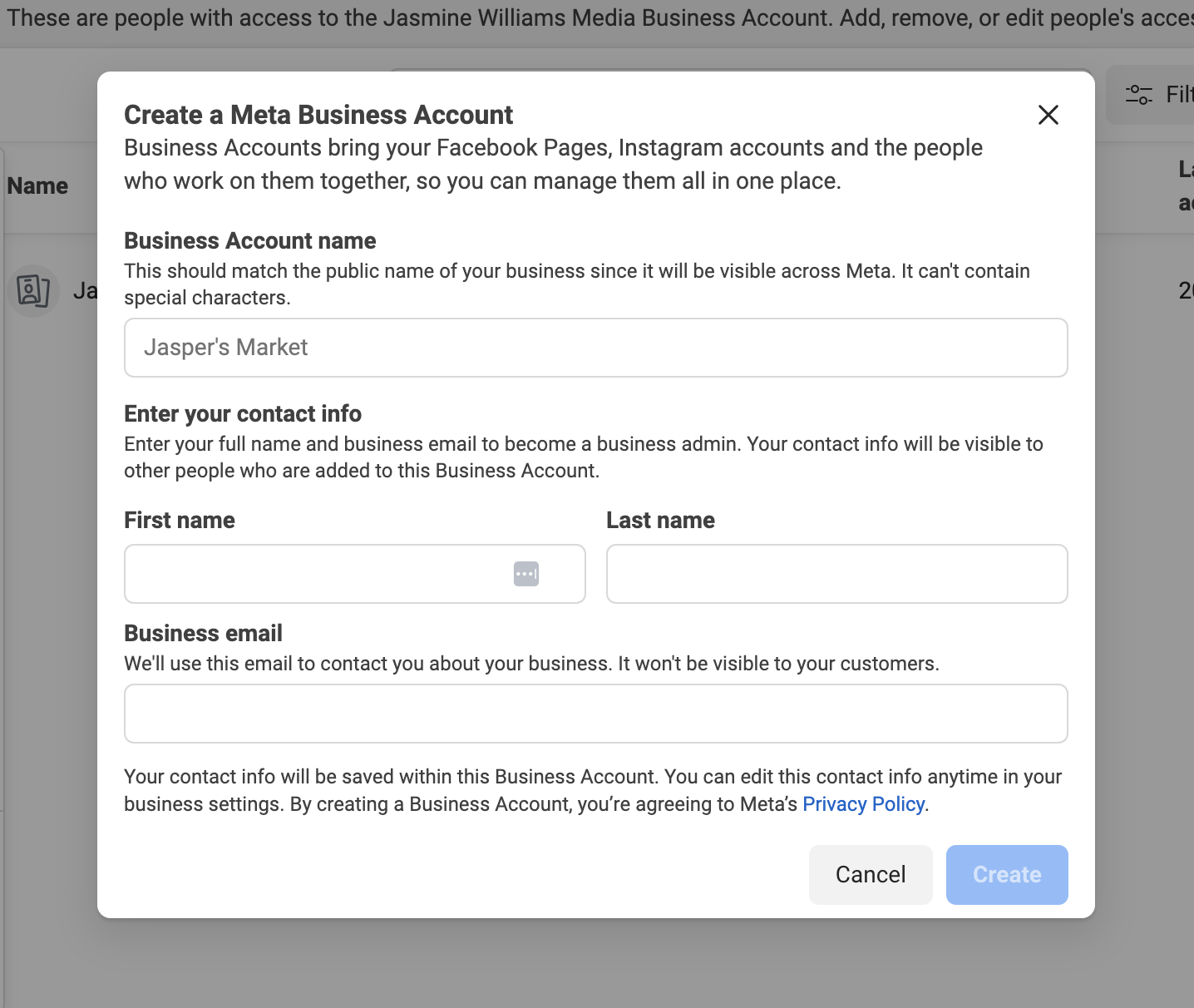
Jak połączyć i zarządzać kontem na Instagramie za pomocą Meta Business Suite
Podobnie jak w przypadku strony firmowej na Facebooku, będziesz potrzebować konta firmowego na Instagramie, aby połączyć swoje konto na Instagramie z Meta Business Suite.
Jak dodać konta na Instagramie do Meta Business Suite
Aby połączyć konto na Instagramie z pakietem Business Suite:
- W aplikacji komputerowej Meta Business Suite kliknij Ustawienia na pasku bocznym po lewej stronie.
- Kliknij opcję Zasoby biznesowe.
- Kliknij Dodaj zasoby i wybierz konto na Instagramie.
- Przejrzyj i zaakceptuj warunki Meta dotyczące łączenia konta na Instagramie, a następnie kliknij opcję Załóż konto na Instagramie.
- Otworzy się nowe okno. Wprowadź swoją nazwę użytkownika i hasło na Instagramie, a następnie kliknij Zaloguj się. Czy jesteś już zalogowany na Instagramie? Kliknij Kontynuuj jako [uchwyt na Instagramie], jeśli jest to konto, z którym chcesz się połączyć. W przeciwnym razie dotknij opcji Przełącz konta , aby zalogować się na inne konto.
- Meta poprosi Cię o wprowadzenie kodu zabezpieczającego, jeśli korzystasz z uwierzytelniania dwuskładnikowego.
- Kliknij Potwierdź.
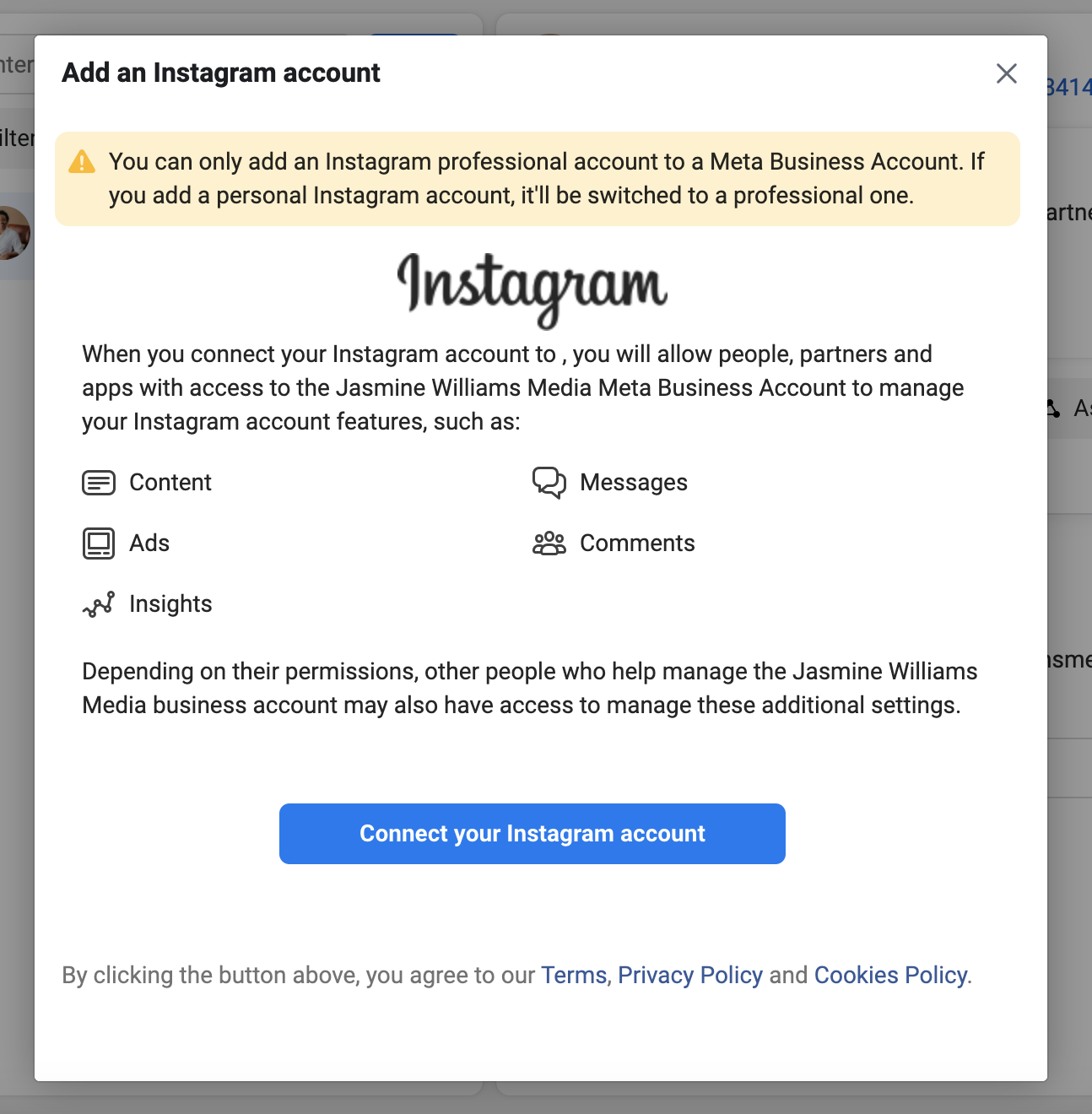
Po dodaniu konta na Instagramie otrzymasz wiadomość potwierdzającą jego połączenie. Może być również konieczne ponowne zalogowanie się na Instagramie, aby dostosować ustawienia zarządzania kontem i dostępu.
Jak rozpocząć korzystanie z Meta Business Suite
Po połączeniu kont na Facebooku i Instagramie z Meta Business Suite musisz wykonać jeszcze kilka kroków, aby rozpocząć pracę.
Połącz i zarządzaj swoimi kontami reklamowymi
Aby dodać konto reklamowe w Business Suite:
- Przejdź do ustawień.
- Kliknij Konta w menu po lewej stronie. Następnie kliknij Konta reklamowe .
- Kliknij niebieski przycisk Dodaj konta reklamowe .
- Wybierz jedną z trzech opcji: Dodaj konto reklamowe, Poproś o dostęp do konta reklamowego lub Utwórz nowe konto reklamowe.
- Jeśli poprosisz o dostęp lub dodasz konto reklamowe, wprowadź identyfikator konta reklamowego. Postępuj zgodnie z instrukcjami, aby wybrać osoby i poziomy dostępu.
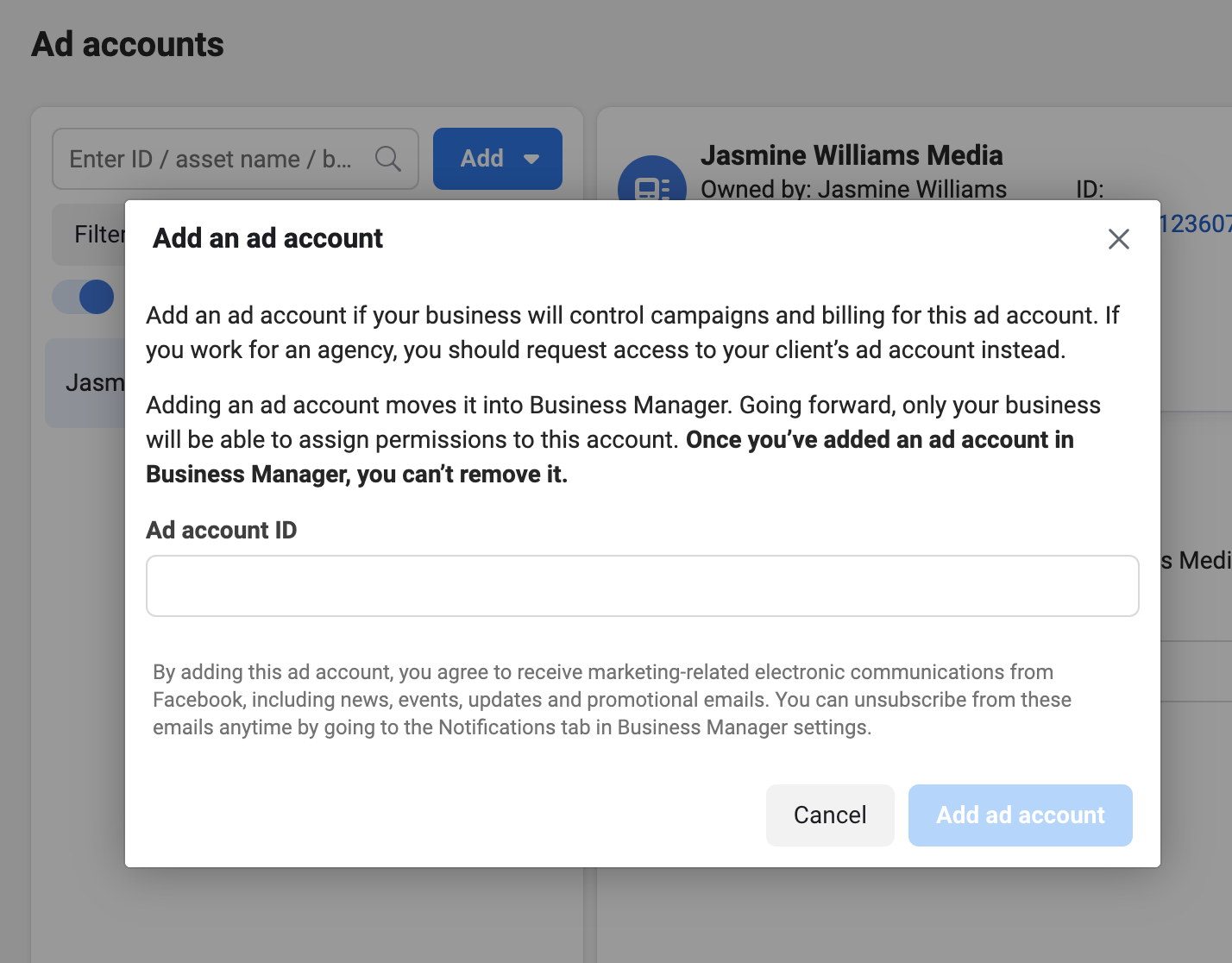
Podaj podstawowe informacje o swojej organizacji
Aby edytować swoje dane w pakiecie Business Suite:
- Przejdź do ustawień.
- Kliknij Informacje o koncie firmowym.
- Zobaczysz przyciski Edytuj po prawej stronie strony. Kliknij je, aby zaktualizować szczegóły, takie jak nazwa firmy, strona główna, prawna nazwa firmy, adres, numer telefonu firmy i witryna internetowa.
- Kliknij Zapisz.
- Aby zakończyć aktualizację adresu e-mail, zweryfikuj zmianę za pomocą wiadomości e-mail z potwierdzeniem. Jeśli nie możesz znaleźć wiadomości e-mail, sprawdź folder ze spamem. Aby ponownie wysłać wiadomość e-mail z potwierdzeniem, przejdź do sekcji Moje informacje i kliknij Wyślij wiadomość e-mail ponownie.
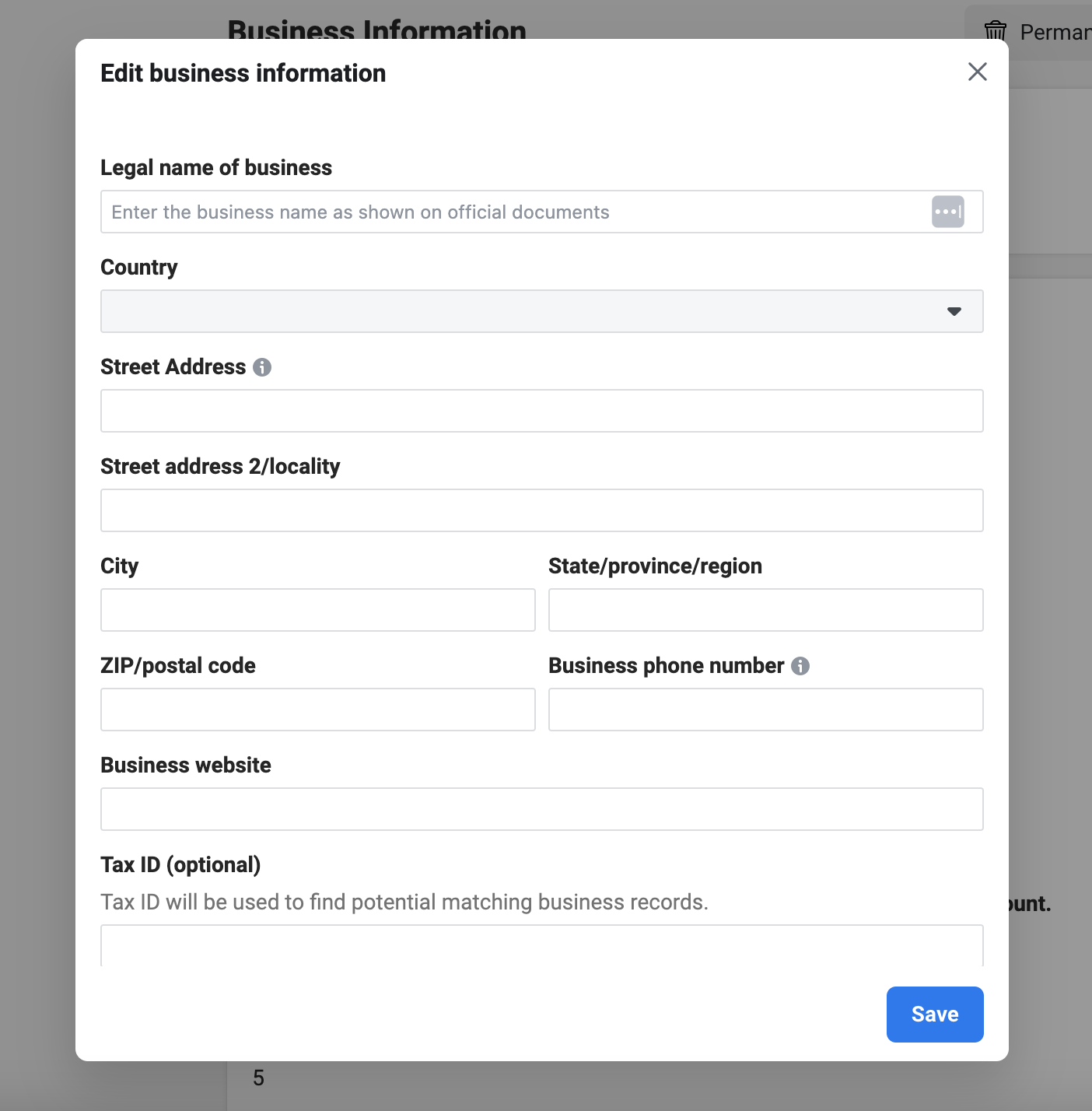
Przeglądaj i planuj treści
Oto jak używać pakietu Facebook (Meta) Business Suite do planowania postów i relacji.
Utwórz i zaplanuj post za pomocą Meta Business Suite:
- Przejdź do Meta Business Suite ze swojego komputera.
- Przejdź do Treści lub Planera . Możesz także przejść do strony głównej .
- Kliknij Utwórz post .
- Wybierz, gdzie zaplanować post: kanał na Facebooku, kanał na Instagramie lub oba.
- Wprowadź szczegóły swojego wpisu, w tym tekst, multimedia oraz opcjonalny link i lokalizację.
- Dodaj opcjonalny przycisk Odczucia/aktywność, lokalizację, wiadomości lub link do swojego wpisu w przypadku postów dostępnych wyłącznie na Facebooku. Możesz także przeprowadzić test A/B.
- (Opcjonalnie) Aby opublikować post później, kliknij Zaplanuj .
- Wybierz ustawienia prywatności i określ, czy chcesz, aby post był publiczny czy ograniczony.
- Podgląd swojego wpisu po prawej stronie. Możesz także zobaczyć, jak będzie wyglądać na Facebooku w porównaniu z Instagramem lub na komputerze w porównaniu z telefonem.
- (Opcjonalnie) Wybierz, czy chcesz Promować post, co spowoduje utworzenie reklamy z postem.
- Kliknij opcję Publikuj . Jeśli wybierzesz opcję Promuj post, zobaczysz kolejny ekran z większą liczbą opcji.
Utwórz lub zaplanuj historię:
- Stuknij narzędzie po utworzeniu, aby utworzyć nową historię.
- Dodaj multimedia (takie jak zdjęcia i filmy). Można także zaznaczyć wiele obrazów jednocześnie. (Opcjonalnie) Dodaj tekst, naklejki, gify i nie tylko. Możesz zmieniać ich położenie i rozmiar na ekranie.
- Kliknij Udostępnij na .
- Wybierz lokalizację swojej historii. Możesz wybrać swoją stronę na Facebooku, konto na Instagramie lub jedno i drugie.
- Wybierz opcję:
- Aby natychmiast opublikować swoją historię, dotknij Udostępnij .
- Aby zaplanować publikację Historii w późniejszym terminie, kliknij Zaplanuj na później .
- Wybierz datę i godzinę.
- Kliknij Gotowe .
- Kliknij Zaplanuj , aby zakończyć.
Jeśli dla swojej marki używasz wyłącznie Facebooka i Instagrama, Meta Business Suite będzie dobrym punktem wyjścia. Jeśli jednak zarządzasz kanałami społecznościowymi innymi niż Meta, takimi jak TikTok, LinkedIn lub X (wcześniej znany jako Twitter), rozważ zainwestowanie w solidniejsze funkcje współpracy i automatyzacji. Platforma zarządzania mediami społecznościowymi innej firmy, taka jak Sprout Social, jeszcze bardziej uprości zarządzanie kontami w mediach społecznościowych na różnych platformach.
Jak zarządzać użytkownikami jako administrator w pakiecie Business Suite
Jeśli w Meta Business Suite pracuje wiele osób, musisz dodać je jako użytkowników. Poniżej opisano, jak dodawać i usuwać użytkowników oraz ustawiać uprawnienia użytkowników.
Jak dodać użytkowników
Aby dodać użytkowników do Meta Business Suite:
- Przejdź do ustawień .
- Na karcie Osoby kliknij opcję Dodaj osoby .
- Wpisz adres e-mail osoby, którą chcesz dodać. Kliknij Następny .
- Wybierz typ dostępu, który chcesz przypisać. Kliknij Następny .
- Wybierz zasób, który chcesz przypisać i wybierz typ dostępu. Jeśli przypisujesz częściowy dostęp, wybierz zadanie potrzebne do ich pracy. Kliknij Następny .
- Przejrzyj zaproszenie i kliknij Wyślij prośbę . Osoba ta otrzyma e-mailem zaproszenie do dołączenia do Twojego konta firmowego.
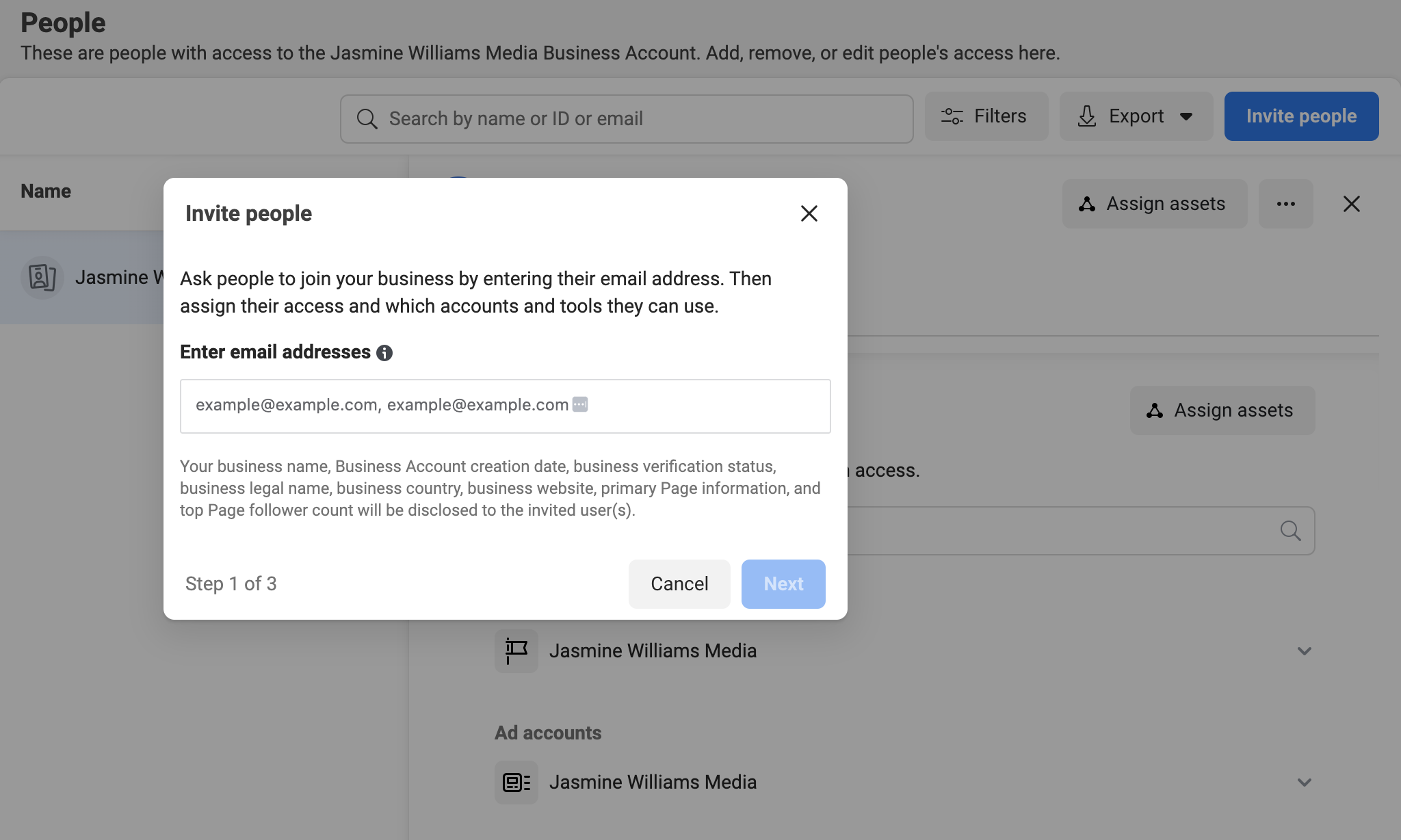

Jak ustawić uprawnienia użytkownika
Aby ustawić uprawnienia użytkownika:
- Przejdź do Ustawień w Meta Business Suite.
- W obszarze Użytkownicy kliknij opcję Osoby .
- Wybierz imię i nazwisko osoby, której dostęp chcesz zmienić.
- W sekcji Dostęp do konta firmowego wybierz Zarządzaj .
- Wprowadź zmiany.
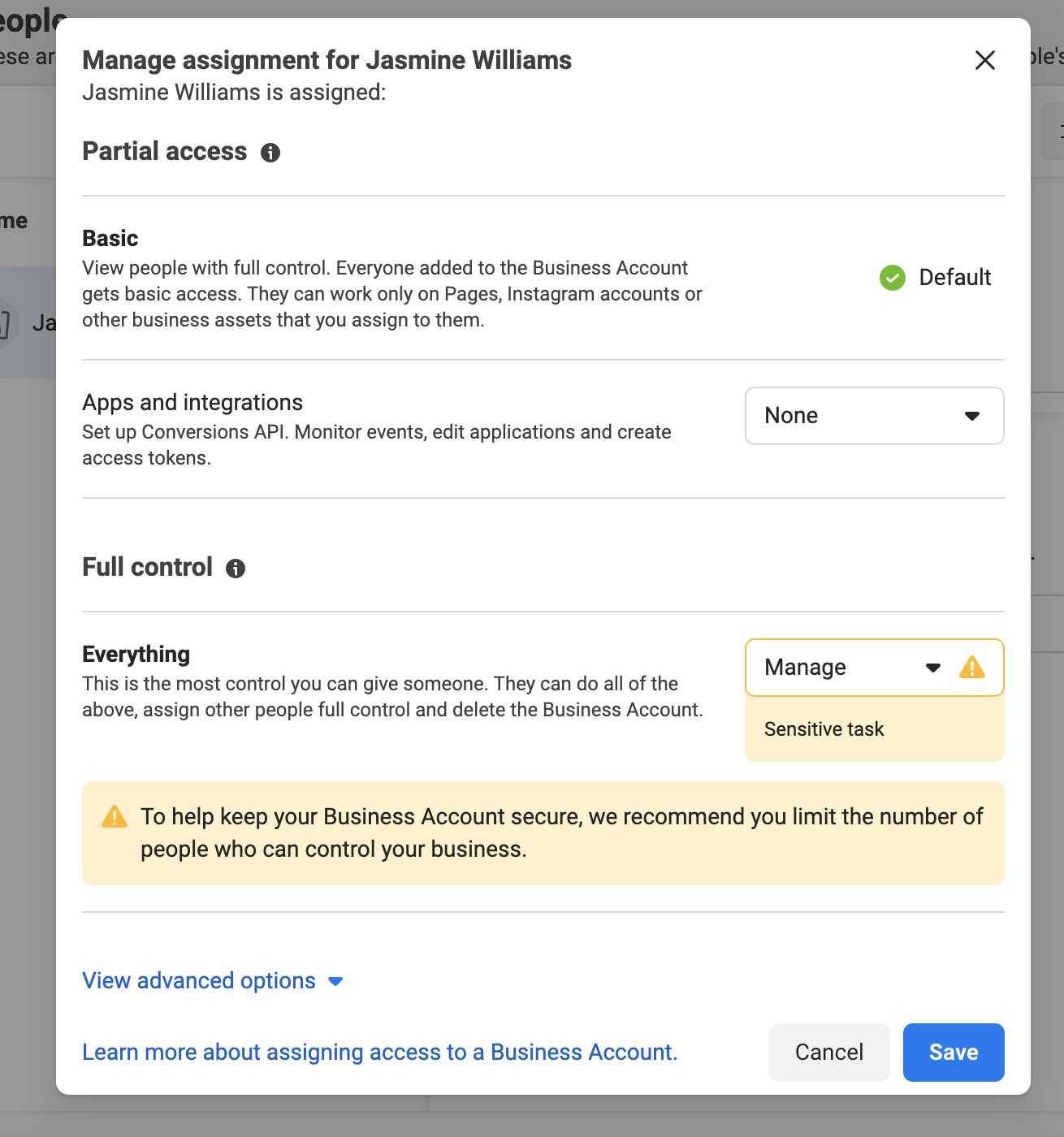
Jak usunąć użytkowników
Aby usunąć użytkowników:
- Przejdź do ustawień .
- Na karcie Osoby wybierz osobę, którą chcesz usunąć.
- Kliknij ikonę trzech poziomych kropek. Wybierz opcję Usuń z konta firmowego .
- Potwierdź, że chcesz usunąć tę osobę. Kliknij Usuń .
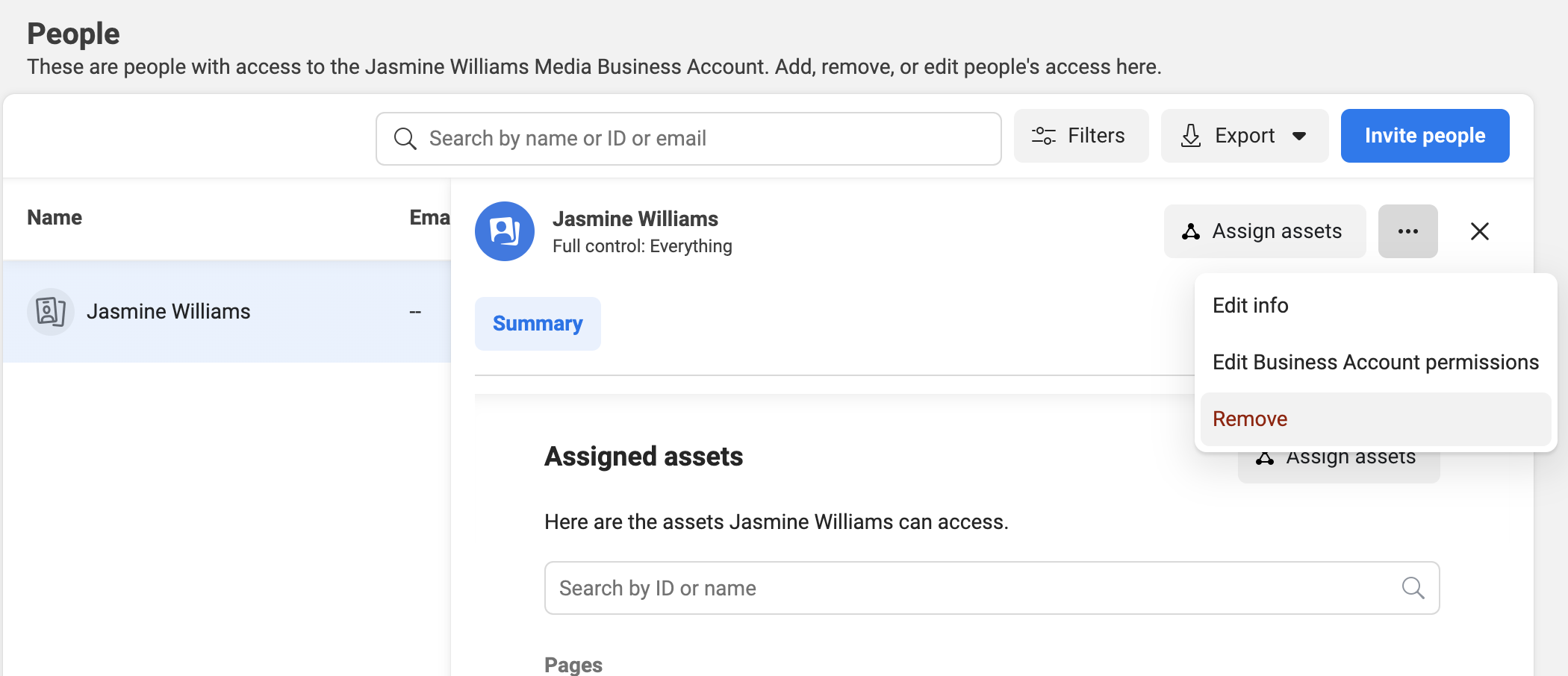
Jak korzystać z analityki mediów społecznościowych w Meta Business Suite
W Meta Business Suite Insights pomaga lepiej zrozumieć wpływ Twoich płatnych i bezpłatnych działań na Facebooku i Instagramie. Zobaczysz, co działa, a co nie, aby zoptymalizować swój czas i budżet.
Aby zobaczyć statystyki dotyczące mediów społecznościowych w Meta Business Suite, kliknij menu hamburgerowe Wszystkie narzędzia w lewym górnym rogu ekranu (nad Ustawieniami biznesowymi), przewiń w dół i kliknij Statystyki. Zobaczysz panel pokazujący Twoje posty, relacje i skuteczność reklam. Odwiedzając Statystyki, zobaczysz następujące kategorie: Przegląd, Wyniki, Odbiorcy, Opinia i Testy porównawcze.
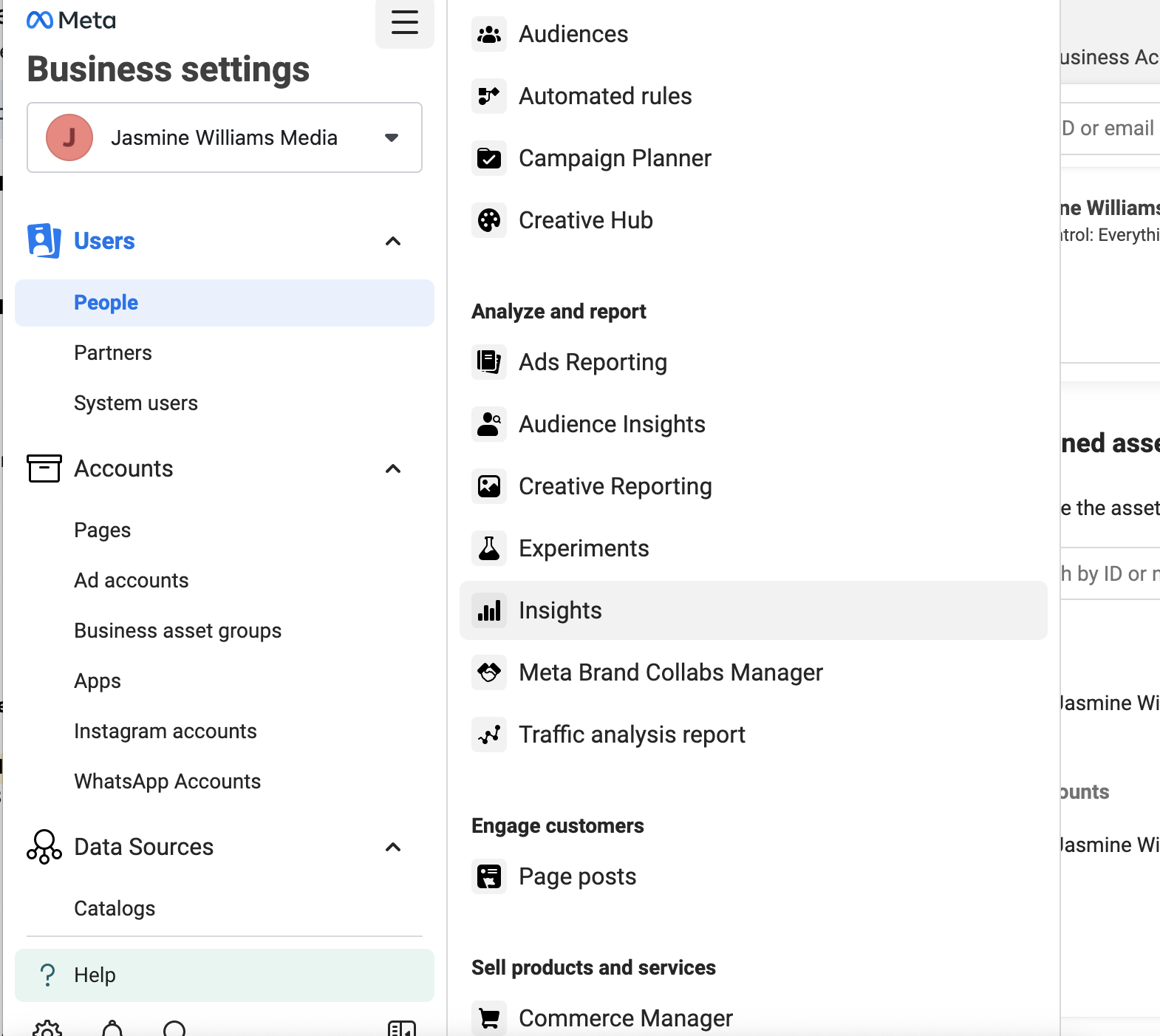
Korzystaj z raportów, aby śledzić wydajność i udostępniać wyniki pracownikom i partnerom. Raportowanie obejmuje takie dane, jak zasięg, polubienia i reakcje, komentarze, udostępnienia, wyniki, koszt wyniku, kliknięcia linków i najnowsze treści. Meta Business Suite posiada także funkcje wyznaczania celów, które pomogą Ci dotrzymać kroku celom marketingowym i doskonalić się w konkretnych celach.
Analityka Meta Business Suite to solidny punkt wyjścia, dzięki któremu możesz dowiedzieć się więcej o wynikach i odbiorcach treści w mediach społecznościowych. Jednak narzędzie innej firmy, takie jak Sprout Social, oferuje bardziej wszechstronną analizę mediów społecznościowych, taką jak trendy społeczne, dane konkurencji i nie tylko.
Na przykład nasz raport Konkurenci według sieci pokazuje, jak wypadasz na tle innych firm pod względem takich wskaźników, jak wielkość odbiorców, ogólne zaangażowanie i zaangażowanie na post na Facebooku, Instagramie i X.
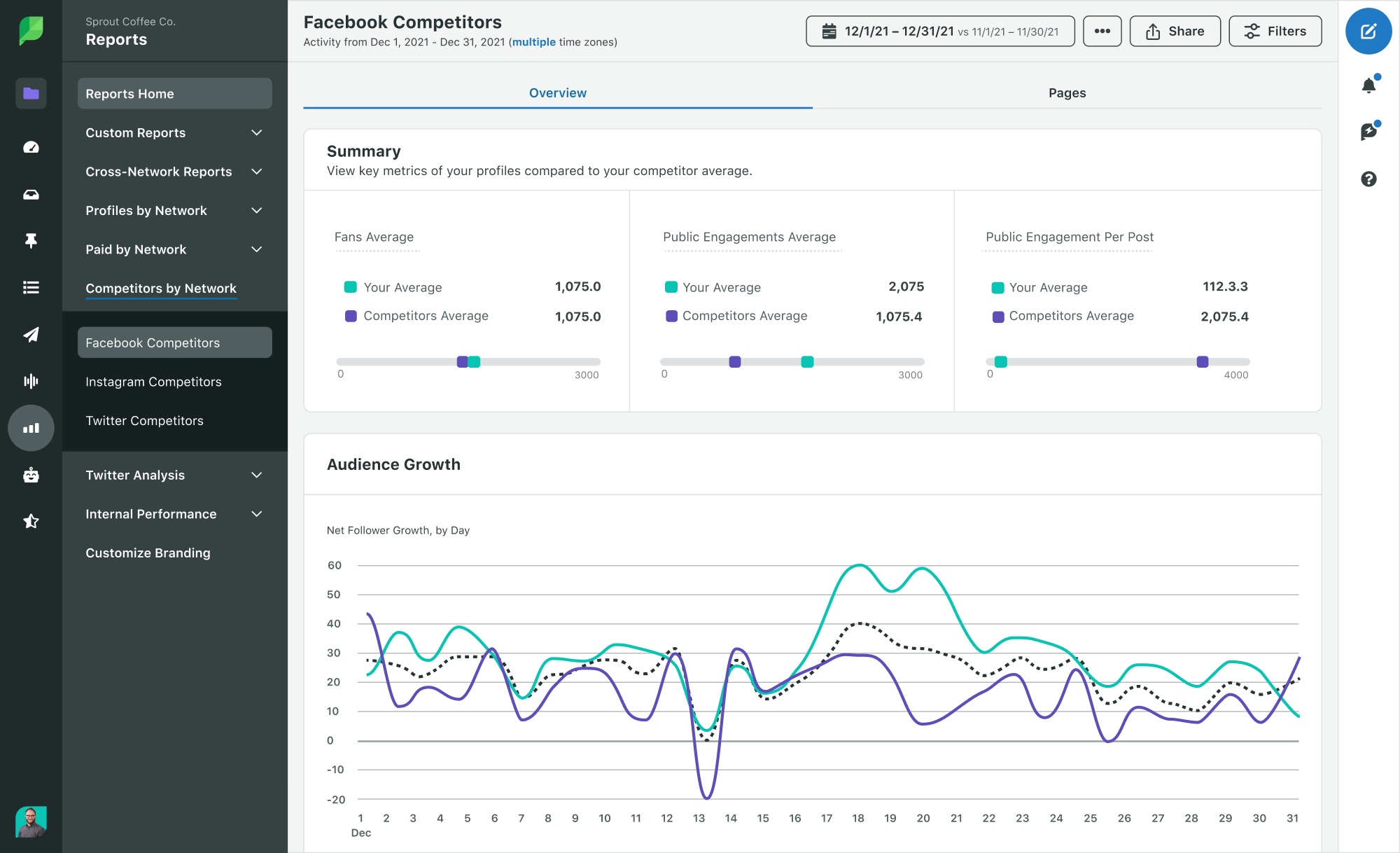
Dodatkowo raport wpisów konkurencji pokaże Ci posty na Facebooku, Instagramie i X od Twojej konkurencji. Dla każdego najskuteczniejszego wpisu konkurencji zobaczysz kartę wyników zawierającą takie dane, jak łączna liczba interakcji, reakcji, komentarzy i udostępnień. Widok raportu można także filtrować według platformy i typu treści.
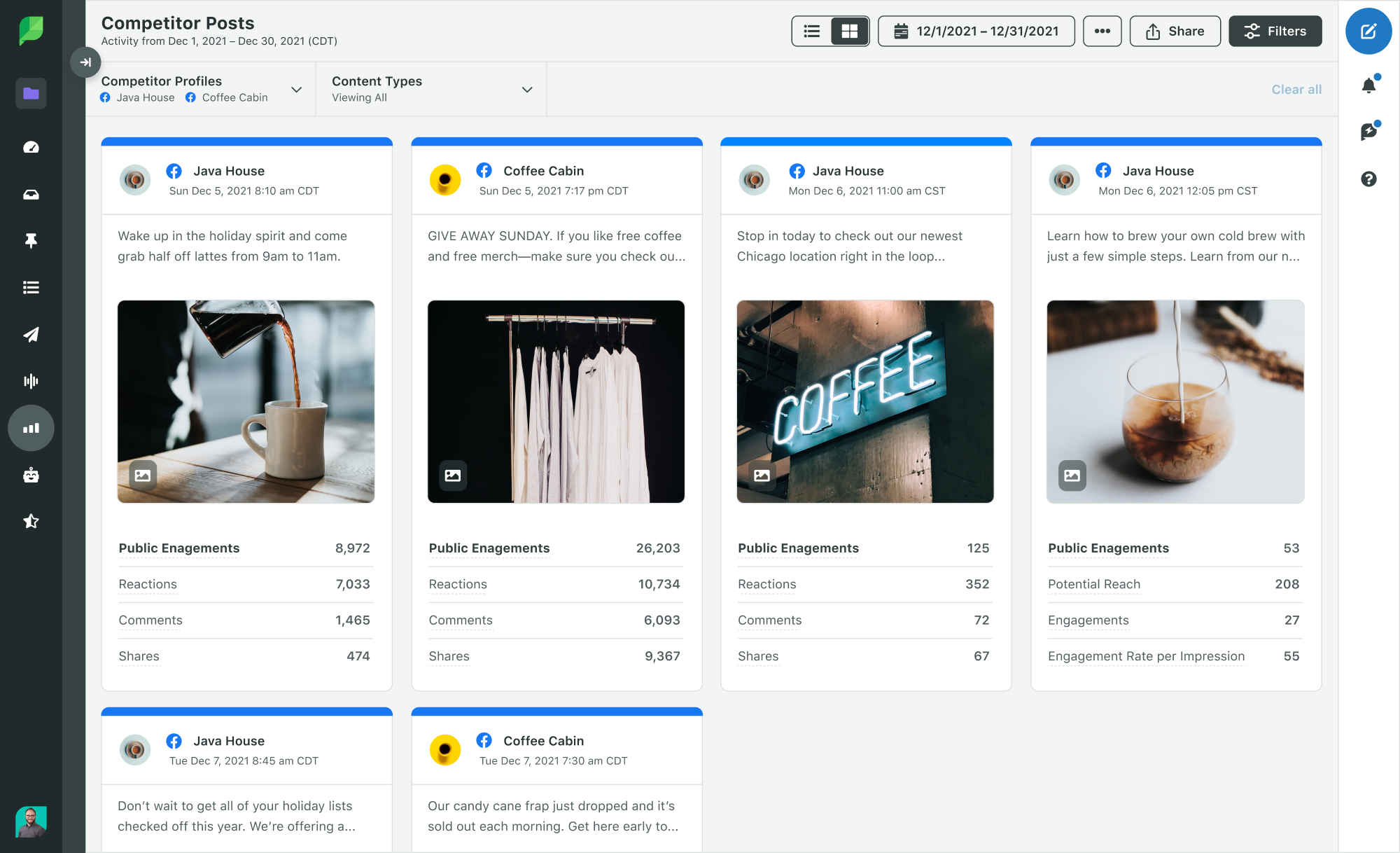
Często Zadawane Pytania
Oto kilka częstych pytań, które dostajemy od naszych użytkowników na temat korzystania z Meta Business Suite.
Jak skontaktować się z pomocą techniczną Meta?
Najpierw odwiedź Centrum pomocy Meta Business, aby wyszukać konkretne pytania lub problemy lub przejrzeć sugerowane tematy rozwiązywania problemów.
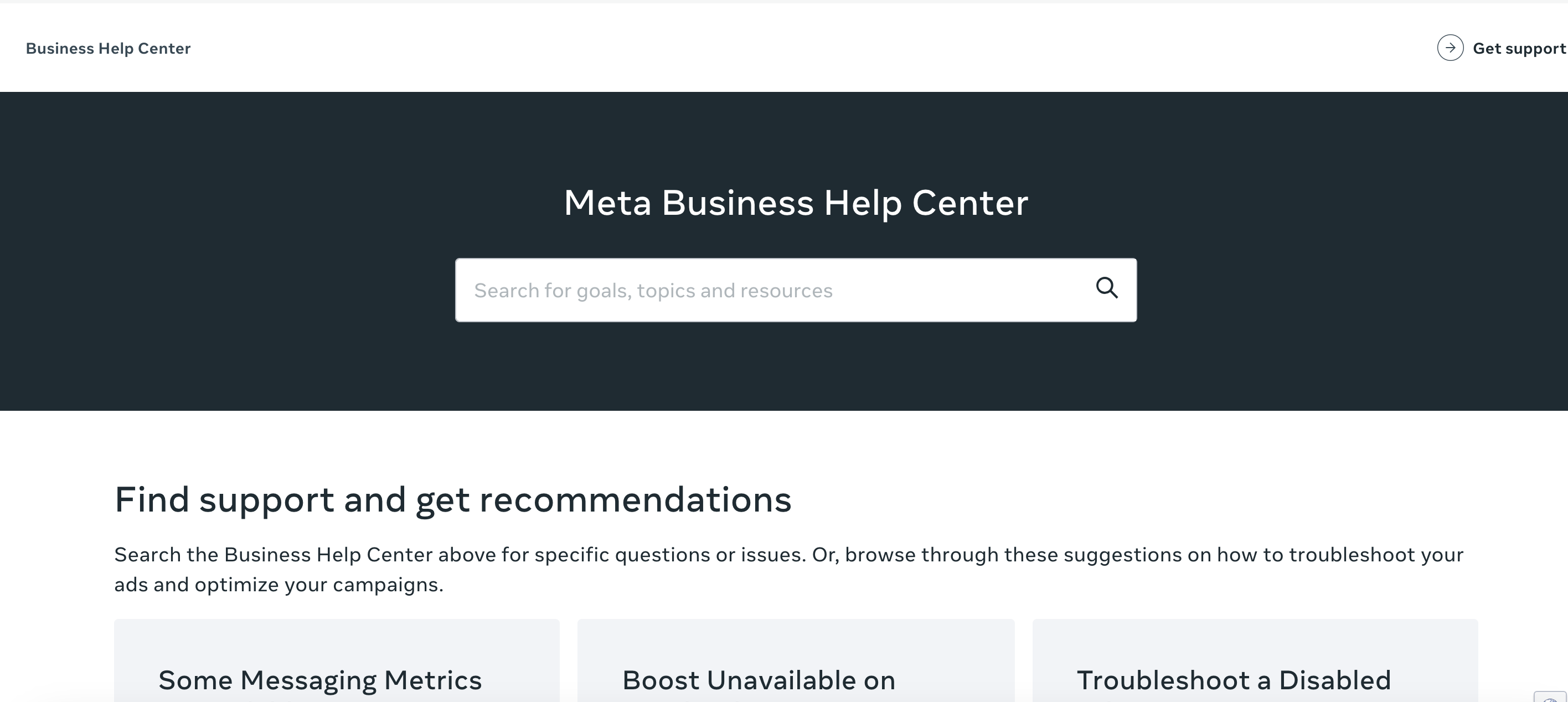
Jeśli nadal potrzebujesz pomocy, otwórz Meta Business Suite i dotknij przycisku Pomoc w lewym dolnym rogu ekranu. Po prawej stronie ekranu otworzy się okno pomocy. Przewiń w dół, aż zobaczysz przycisk Skontaktuj się z pomocą techniczną.
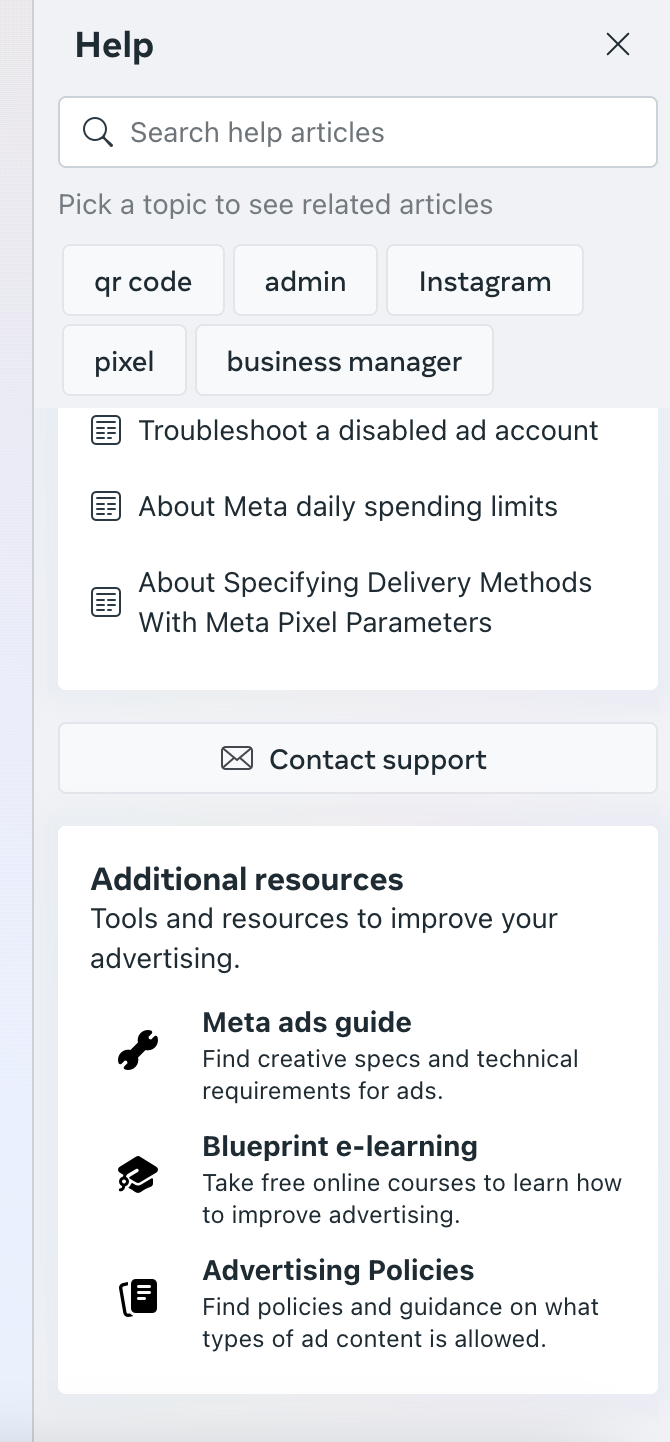
Jeśli kupujesz reklamy na platformie Meta, skontaktuj się ze swoim menedżerem konta Google Ads w celu uzyskania pomocy. Skontaktuj się z zespołem wsparcia zweryfikowanego konta Meta, jeśli masz zweryfikowane konto.
Co mam zrobić, jeśli pracownik odejdzie i stracę dostęp do strony?
Jeśli utraciłeś dostęp do strony Meta Business, najszybszym sposobem, aby dowiedzieć się, kto jest odpowiedzialny za Twoją stronę, jest zapytanie osób, które współpracowały z Twoją marką. Wyślij e-mail lub SMS-a do byłych pracowników lub starej agencji i zapytaj, czy mogą skontaktować się z Menedżerem firmy, który jest właścicielem Twojej strony. Poszukaj osób takich jak Twój były menedżer kampanii, dyrektor ds. cyfrowych, menedżer ds. mediów społecznościowych lub ktokolwiek inny, kto zajmował się reklamami cyfrowymi.
Jeśli znajdziesz administratora menedżera firmy, który jest właścicielem Twojej strony, poproś go o usunięcie strony ze swojego konta. Następnie dodaj stronę do Menedżera firmy. Jeśli nie możesz znaleźć administratora Menedżera firmy, musisz dostarczyć więcej dokumentów zespołowi pomocy technicznej Meta w celu uzyskania prośby o udostępnienie strony.
Będziesz musiał przesłać kopię ważnego dokumentu tożsamości, podpisane oświadczenie wyjaśniające Twój związek ze Stroną, powód składania wniosku i szczegółowe informacje na temat Menedżera Biznesu, który jest właścicielem Strony. Administrator strony na Facebooku z Twojej organizacji musi przesłać prośbę – konsultanci ani pracownicy agencji nie mogą przesłać prośby. Proces ten może potrwać od dwóch tygodni do sześciu miesięcy i będziesz potrzebować dokładnych informacji, które Meta może zweryfikować.
Po zebraniu wszystkich dokumentów skontaktuj się z pomocą techniczną Meta za pośrednictwem czatu, aby uzyskać pomoc dotyczącą prośby o udostępnienie strony. Po zatwierdzeniu musisz ręcznie dodać stronę do nowego Menedżera firmy.
Co mam zrobić, jeśli moje konto zostało zhakowane?
Jeśli Twoje konto zostało zhakowane, postępuj zgodnie z instrukcjami na stronie pomocy Meta.
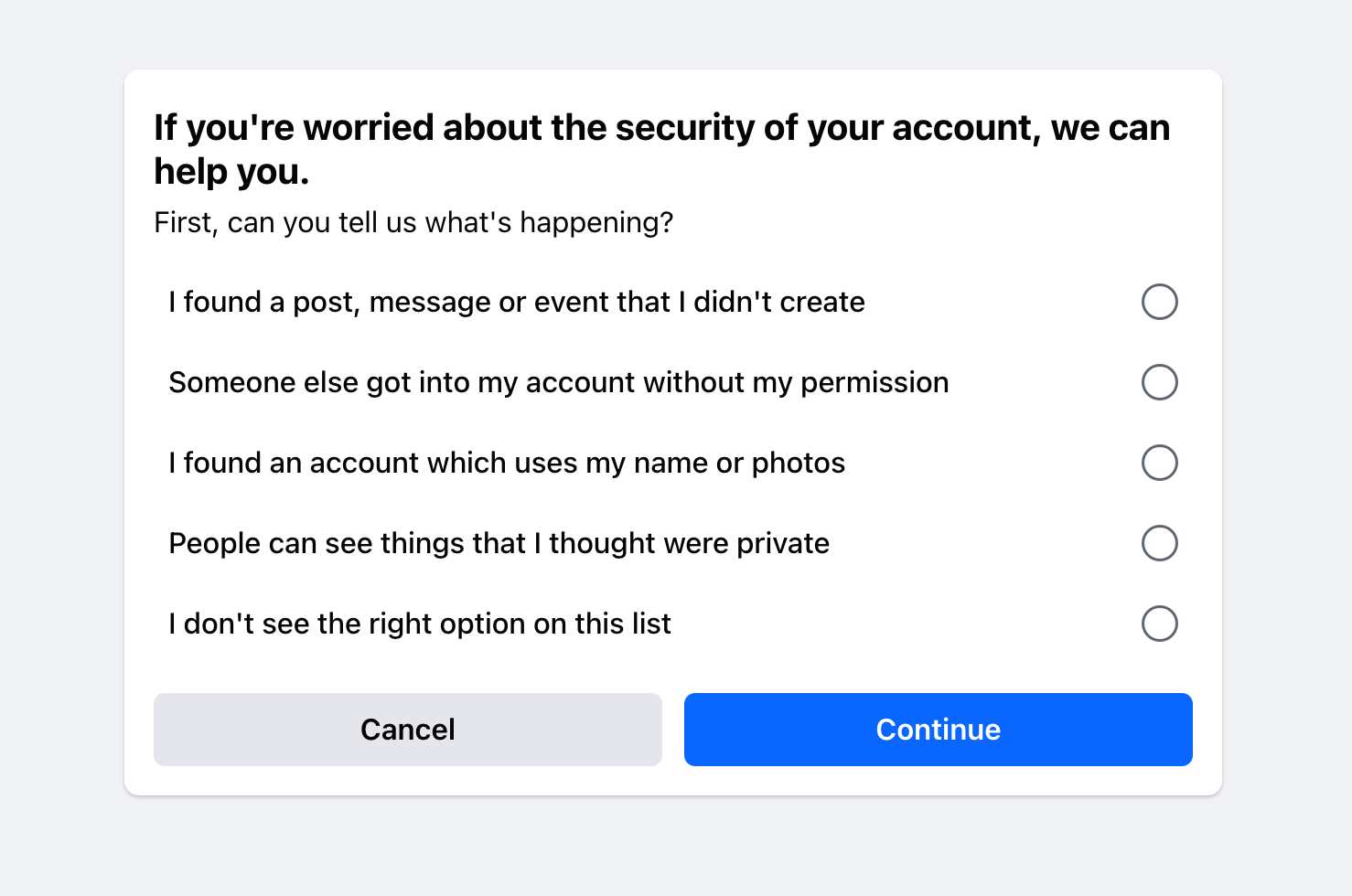
Co mam zrobić, jeśli moje konto jest ograniczone?
Jeśli Twoje konto jest ograniczone, zapoznaj się z tym artykułem pomocy. Powinieneś zobaczyć sekcję „Co możesz zrobić” w Meta Business Support. Poda Ci kroki, które musisz podjąć.
Na moim koncie na Facebooku pojawia się dużo spamu. Jakieś wskazówki jak to zmniejszyć?
Jeśli otrzymujesz dużo spamu, spróbuj zautomatyzować swoją skrzynkę odbiorczą Meta, tworząc regułę wykluczającą przychodzące określone słowa kluczowe.
Oto jak to skonfigurować:
- Przejdź do skrzynki odbiorczej.
- Kliknij Automatyzacje . To drugi przycisk od lewej, u góry interfejsu.
- Kliknij opcję Utwórz automatyzację w prawym górnym rogu.
- Kliknij Zacznij od zera, aby utworzyć nową automatyzację.
- Nazwij swoją regułę.
- W sekcji Kiedy to się stanie wybierz Otrzymano nową wiadomość , aby rozpocząć automatyzację.
- Kliknij Dodaj warunek i wybierz Słowa kluczowe.
- Wprowadź niektóre z głównych słów kluczowych w powtarzających się wiadomościach
- W obszarze Wykonaj tę akcję wybierz opcję Oznacz jako i Przenieś do spamu .
- Zapisz zmiany.
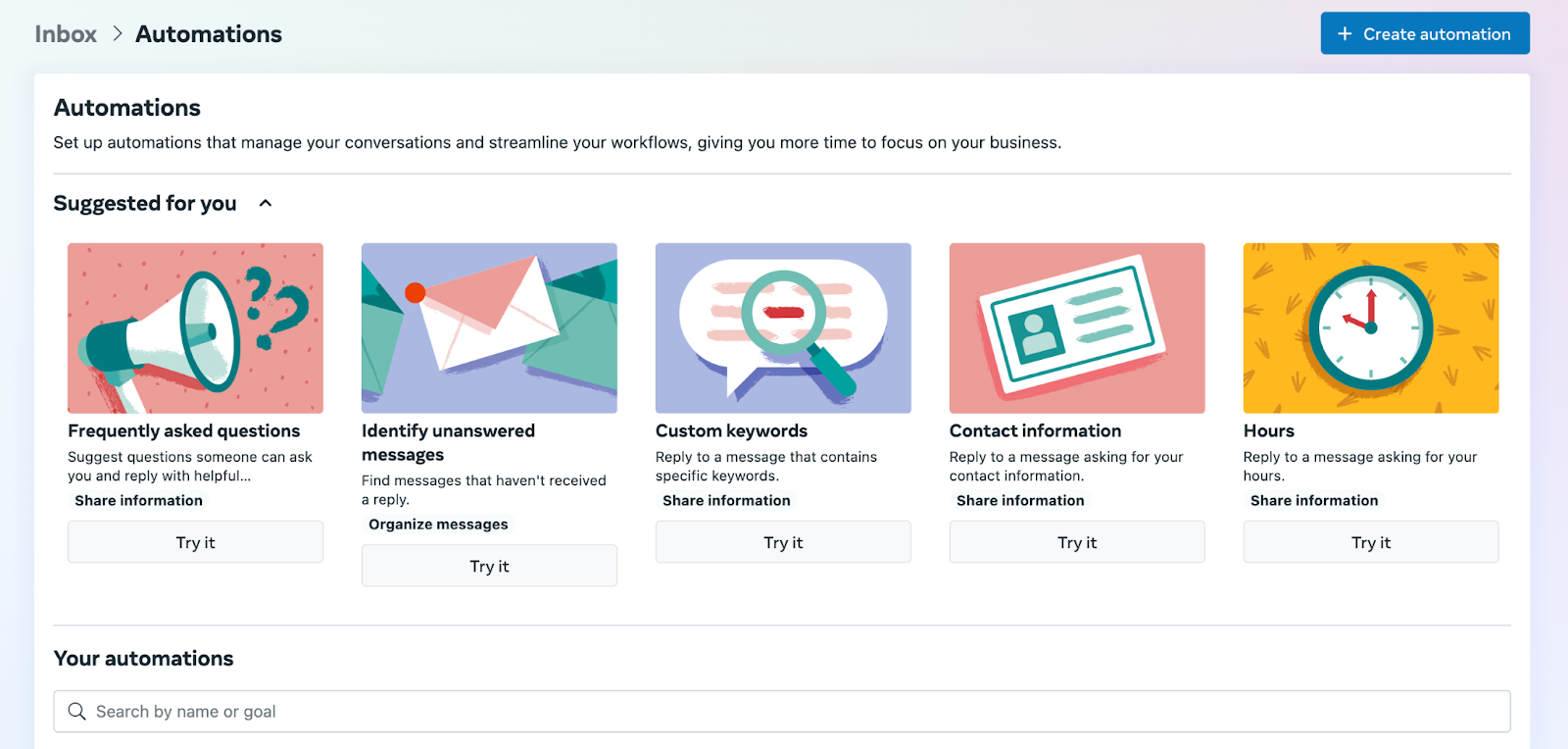
Mam problemy z połączeniem moich kont na Facebooku i Instagramie ze Sprout.
Oto kilka powodów, dla których Twój Facebook lub Instagram może zostać odłączony od Sprout:
- Od jakiegoś czasu nie dokonałeś ponownej autoryzacji swojego konta. Ze względów bezpieczeństwa profile na Instagramie muszą być ponownie autoryzowane co 90 dni.
- Udostępniłeś swoje dane logowania zbyt wielu osobom.
- Strona ma nowe hasło lub administratora.
- Administrator, który podłączył profil, utracił dostęp administratora.
- Ktoś usunął administratora, który podłączył profil.
Aby ponownie połączyć swój profil na Instagramie, postępuj zgodnie z instrukcjami zawartymi w tym artykule pomocy.
Jeśli nadal masz problemy z połączeniem, zadaj sobie kilka pytań:
- Czy Twój Instagram to profil firmowy? Potwierdź to w aplikacji mobilnej Instagram, przechodząc do swojego profilu i dotykając Edytuj profil. Profile firm zawierają sekcję Informacje biznesowe.
- Czy masz status administratora? Aby połączyć profil firmowy na Instagramie lub stronę na Facebooku ze Sprout, musisz być administratorem.
- Czy Twój Instagram jest połączony z właściwą stroną na Facebooku? Aby to sprawdzić, przejdź do swojego profilu w aplikacji mobilnej Instagram i dotknij opcji Edytuj profil. Kliknij stronę w sekcji Informacje biznesowe. Upewnij się, że wybrano właściwą stronę na Facebooku.
- Czy Twoja integracja biznesowa z Facebookiem jest skonfigurowana? Sprawdź te ustawienia na Facebooku. Aby zaktualizować ustawienie, usuń integrację Sprout Social z Facebookiem i ponownie połącz swoje konta na Facebooku i Instagramie w Sprout.
Jeśli nadal nie możesz, usuń Sprout z Facebooka, ale nie usuwaj starych postów. Następnie ponownie autoryzuj swoje profile. Możesz także przełączyć swój Instagram na profil firmowy w jego ustawieniach, ale pamiętaj, że potrzebujesz do tego dostępu administratora na Facebooku.
Opanowanie Meta Business Suite
Dzięki miliardom aktywnych użytkowników Facebook i Instagram pozostają najlepszymi platformami do nawiązywania kontaktu z odbiorcami. Meta Business Suite jeszcze bardziej ułatwia markom utrzymanie spójnej i angażującej obecności w mediach społecznościowych na tych platformach. To potężne narzędzie, które upraszcza zarządzanie treścią, tworzenie reklam i angażowanie odbiorców na obu platformach.
W tym przewodniku omówiliśmy wszystko, co musisz wiedzieć o korzystaniu z pakietu Facebook (Meta) Business Suite – od jego istoty po efektywne korzystanie z niego. Ale Twoja podróż nie musi się tutaj kończyć. Aby głębiej zagłębić się w marketing Meta, zapoznaj się z naszym kompletnym przewodnikiem po marketingu na Facebooku, aby w pełni wykorzystać możliwości platformy.
